Abilita, disabilita o usa più modalità video Picture-in-Picture in Firefox
La modalità Picture-in-Picture(Picture-in-Picture mode) è una funzionalità cruciale in quasi tutti i browser Web moderni, ma cosa accadrebbe se potessi eseguire più Picture-in-Picture? Al momento, questo è possibile solo in un singolo browser web, e questo è Mozilla Firefox .
Come utilizzare più modalità Picture-in-Picture in Firefox
Da quello che abbiamo raccolto, la funzione funziona abbastanza bene. La cosa buona di questa funzione è la possibilità per gli utenti di aprire più video e riprodurli contemporaneamente. Non è qualcosa che la maggior parte degli utenti vorrà fare, ma per coloro che sono interessati, l'opzione è disponibile in qualsiasi momento.
1] Avvia(Launch) un sito Web di video in Firefox
La prima cosa che dovresti fare qui è aprire un sito Web relativo ai video in Firefox , preferibilmente YouTube , per questo test. Da lì, individua un video che desideri riprodurre e fai clic su di esso.
2] Selezionare(Select) l'icona Picture-in-Picture
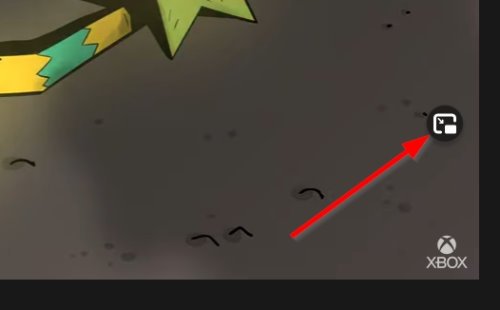
Procedi passando il puntatore del mouse sul video, quindi fai clic sull'icona Picture-in-Picture.
In questo modo si dovrebbe attivare la modalità e, come tale, il video si sposta sul lato destro della pagina web.
3] Ripetere i passaggi precedenti
Se ritieni la necessità di avere più video picture-in-picture in esecuzione, puoi ripetere i passaggi precedenti sullo stesso sito Web o aprire una nuova scheda con un video diverso. Firefox li riprodurrà uno dopo l'altro anziché tutti contemporaneamente.
4] Disattiva la modalità immagine nell'immagine

Questa funzione potrebbe non essere adatta a te; pertanto, puoi disattivarlo se non desideri visualizzare l'icona su ogni video.
A tale scopo, fai clic sul pulsante del menu Firefox in alto a destra del browser, quindi seleziona (Firefox)Opzioni(Options) .
Da lì, scorri verso il basso fino a Navigazione(Browsing) e assicurati di deselezionare Abilita controlli video Picture-in-Picture( Enable picture-in-picture video controls) .
Related posts
Come cancellare Cache, Cookies, Browsing History in Chrome and Firefox
Come disabilitare Session Restore Crash Recovery in Firefox
Ripristinare mancante o cancellato Firefox Bookmarks or Favorites
La maggior parte Mozilla Firefox utili su: modifiche di configurazione
Chrome or Firefox Impossibile scaricare o salvare i file sul tuo computer
Make Firefox display Media Controls su Windows 10 Lock Screen
Come cambiare lo Default Font in Chrome, Edge, Firefox browser
Disabilita telemetry and data collection in Firefox Quantum browser
Fix Firefox Problemi e problemi su Windows PC
Google Chrome vs Firefox Quantum per Windows 10
Come trovare Firefox Profile folder su Windows PC
Chiudi tutto aperto browser tabs in una volta in Chrome, Edge o Firefox
400 Bad Request, Cookie Too Large - Chrome, Edge, Firefox, cioè
Disabilita, Disinstalla Adobe Flash, Shockwave in Chrome, Firefox, Edge, cioè
Come consentire o Block Add-on installation su Firefox
Come abilitare Firefox Bookmarks barra degli strumenti solo su New tab pagina
Cattura o prendere screenshot in Chrome or Firefox Browser nativamente
Come Fix Twitter non caricamento su Firefox error?
Come cancellare automaticamente Firefox Cookies, Cache, History all'uscita
Firefox non si apre o avvia su Windows 11/10
